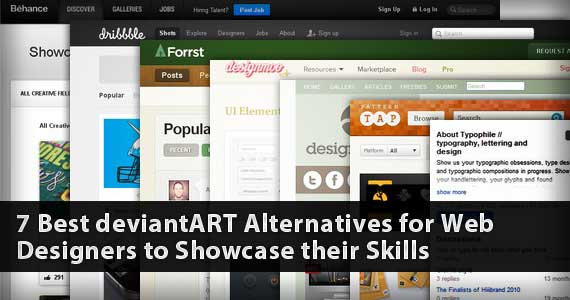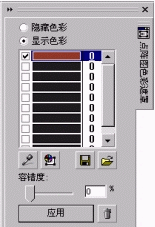萬盛學電腦網 >> 圖文處理 >> Photoshop教程 >> ps入門教程 >> 新手如何用ps導入字體
新手如何用ps導入字體
很多時候我們需要安裝一些新的字體,來使我們的文章或者圖片更加的漂亮規范,特別是photoshop中經常遇到安裝新字體的情況,很多朋友不知道如何安裝,下面,我來告訴大家如何安裝字體吧,不僅適合於photoshop軟件,也適合於電腦中的所有軟件!
工具/原料:photoshop軟件
方法一1在網上找到你想要安裝的字體,之裡我選擇的是新蒂小丸子字體。

2
下載字體,然後我們選擇打開文件夾,我一般情況下不選擇直接解壓,打開文件夾找到字體。
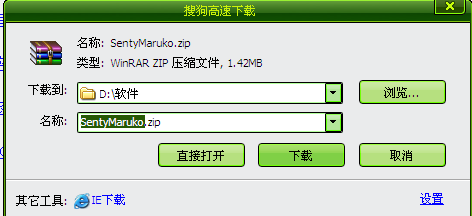
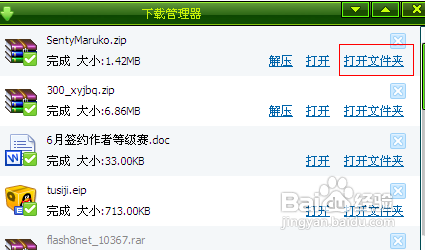
3
在字體旁邊新建一個文件夾,然後將壓縮包拖入字體文件夾中,解壓。這樣做的原因是怕有時候我們下載的字體附帶多個文件,會讓電腦一團糟。
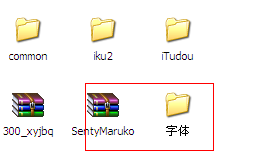
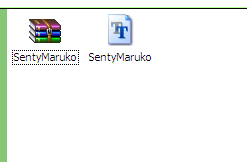
4
然後點擊我的電腦——c盤——windows——fonts,打開fonts文件夾,把剛才解壓的字體復制進去就可以了。
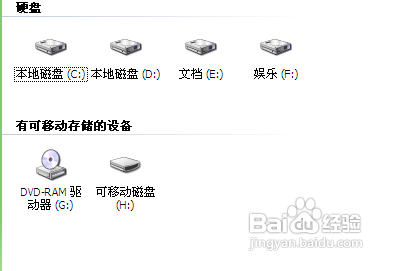
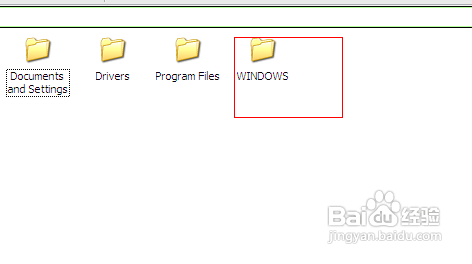
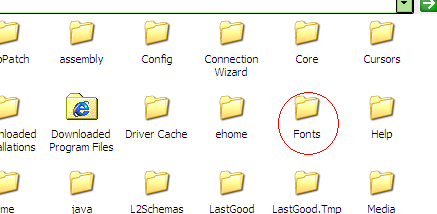
5
然後我們就可以打開軟件體驗剛才導入的字體。
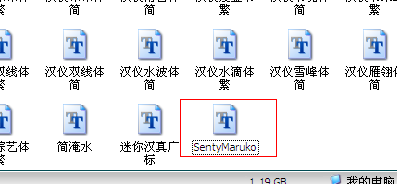
方法二1打開控制面板,選擇字體。
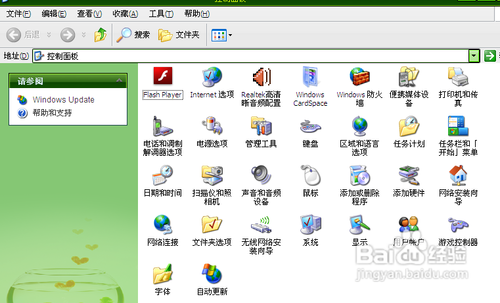
2
點擊文件——添加字體。
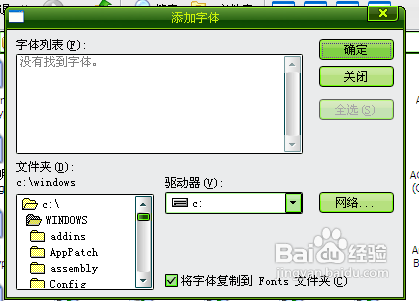
3
在文件夾中找到要導入的字體。點擊確定,字體自動安裝。
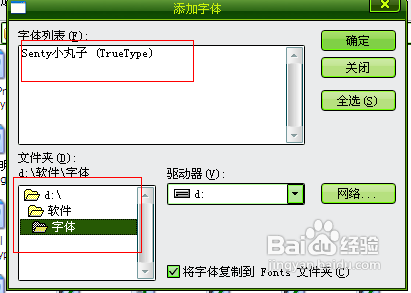

4
打開ps軟件,點擊文字工具,然後選擇我們剛才導入的字體,體驗一下吧。

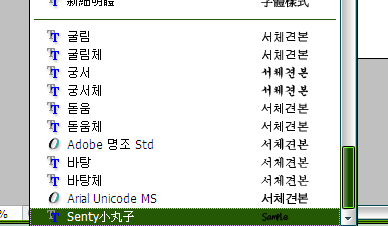
5
方法就是這樣,趕快來試試吧!

.
- 上一頁:新手要學的photoshop之顏色原理
- 下一頁:新手如何用ps制作虛線
ps入門教程排行
相關文章
copyright © 萬盛學電腦網 all rights reserved